
Taula de continguts:
- Autora John Day [email protected].
- Public 2024-01-30 08:10.
- Última modificació 2025-01-23 14:37.
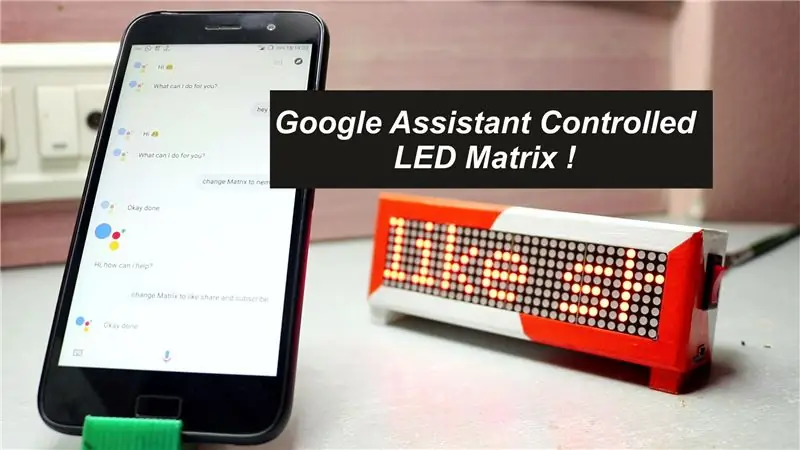
En aquest tutorial, us mostraré com podeu crear una matriu LED controlada per l'Assistent de Google que podeu controlar en qualsevol lloc mitjançant un telèfon intel·ligent, Comencem, doncs,
Pas 1: mireu el vídeo
Si no voleu llegir totes les coses, podeu veure el meu vídeo.
Pas 2: tot el que necessitem



Aquí teniu la llista de material, 1) 18650 Li-ion Cell -
2) Mòdul màxim 7219 -https://www.gearbest.com/raspberry-pi/pp_391811.ht…
3) ESP8266 - CP2102
o CH340
4) TP4056 -
5) Canvia -
6) Mòdul Step Up-
7) Estoig imprès en 3D (fitxer STL a continuació)
Pas 3: esquema, codi i configuració
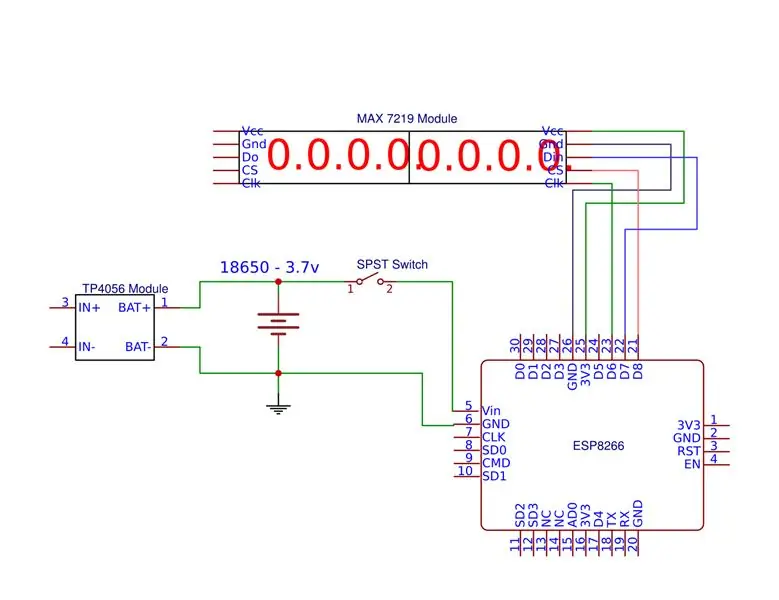
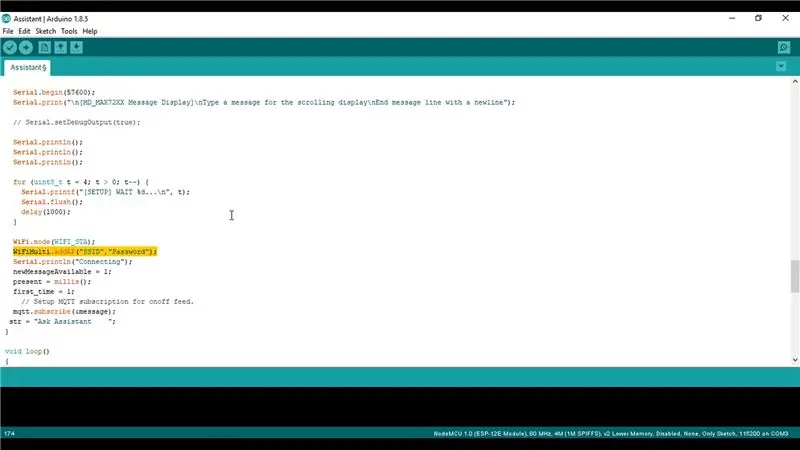
Connecteu el fitxer
CLK a D5
CS a D8
DIN a D7 i
Clavilles Vcc i GND a la placa ESP8266.
A continuació, descarregueu el codi d’aquest projecte. Simplement introduïu el vostre SSID i contrasenya WiFi al programa i deseu-los
Pas 4: Configuració d'AdOFruit IO
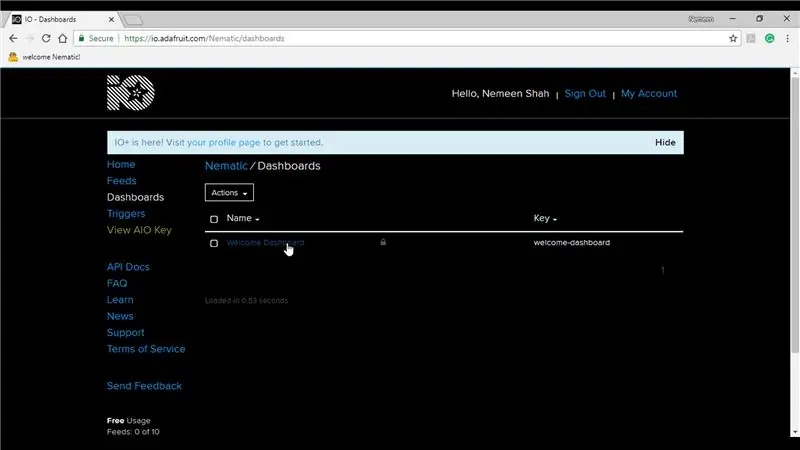
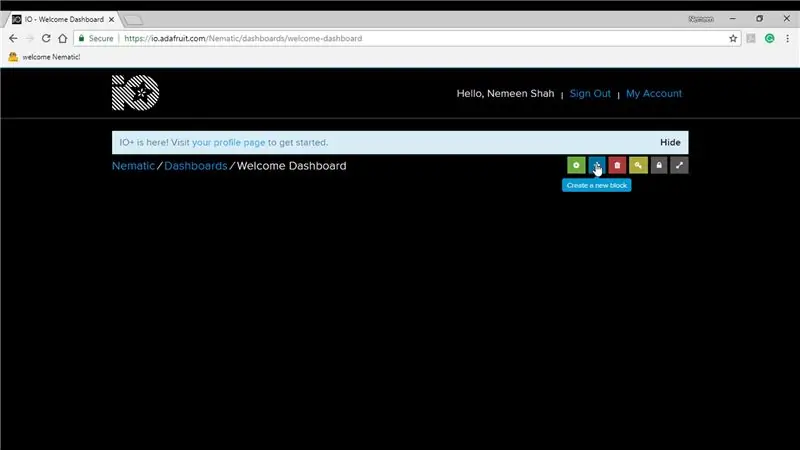
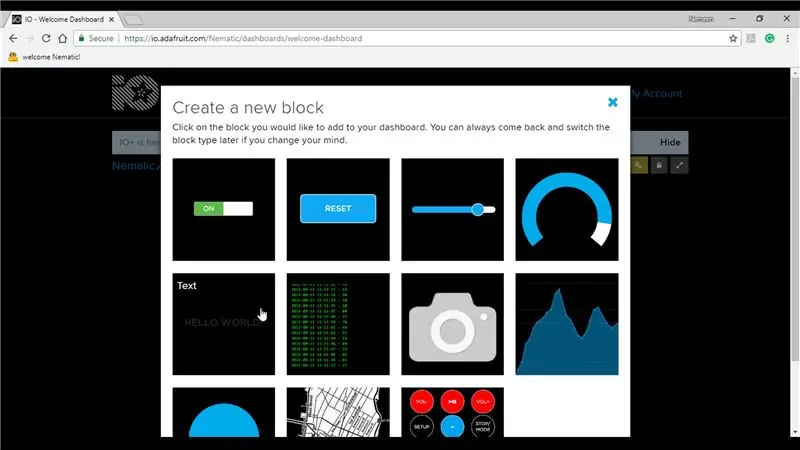
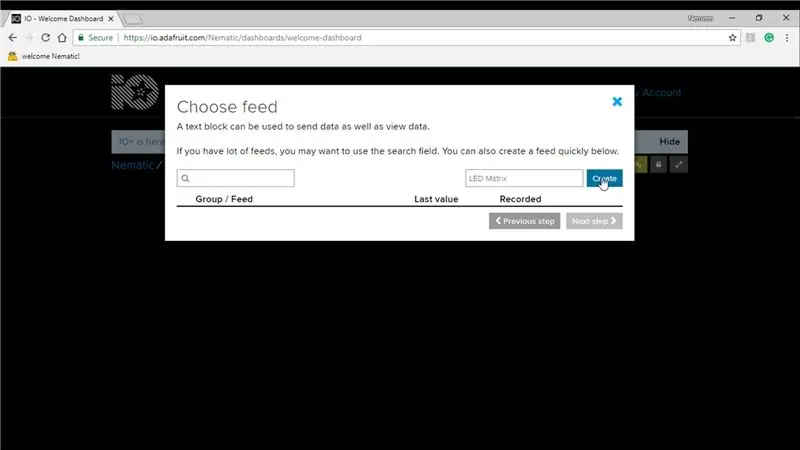
Aneu al lloc io.adafruit.com
Un cop hàgiu iniciat la sessió, veureu el tauler de benvinguda que hi feu clic i, a continuació, feu clic a Crea bloc nou i seleccioneu el text i introduïu LED Matrix (el programa no funcionarà si el canvieu) i seleccioneu Crea, seleccioneu-lo i feu clic a Següent i després a Crear bloc. a continuació, torneu al tauler i seleccioneu Visualitza la clau AIO i copieu-la.
Ara obriu el programa i enganxeu aquesta clau aquí amb el nom d'usuari i pengeu aquest codi al tauler ESP8266.
Pas 5: Configuració de l'Assistent de Google
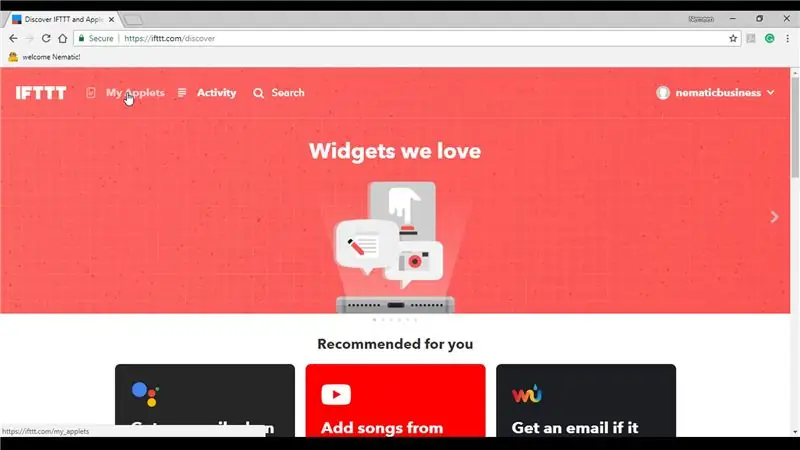
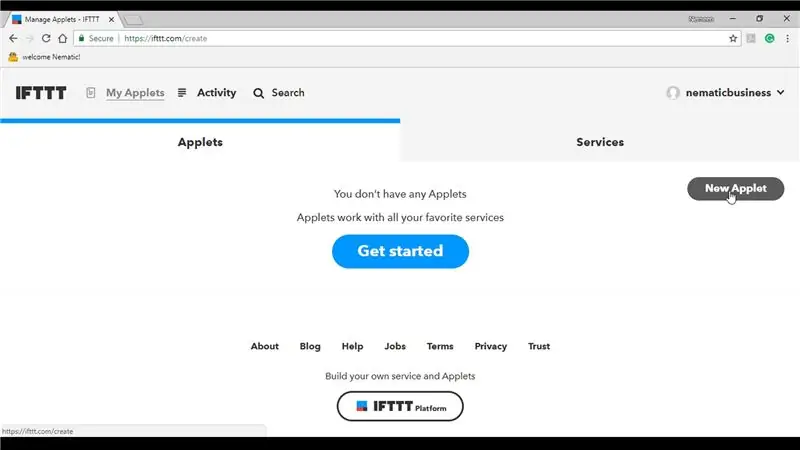
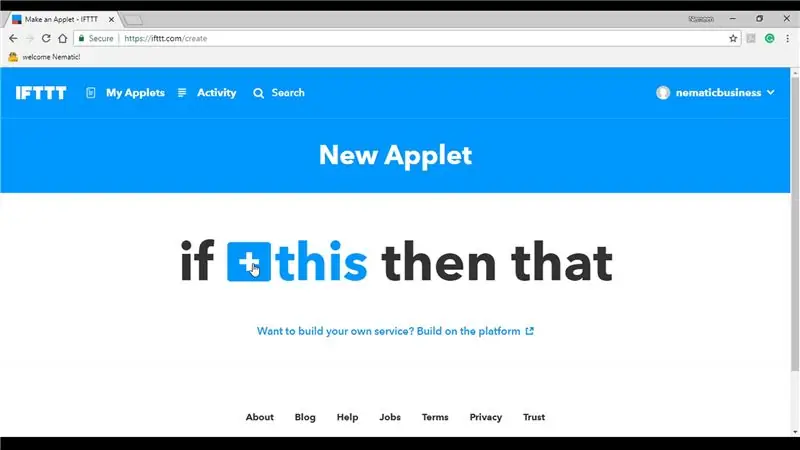
Ara hem de configurar l'Assistent de Google perquè puguem controlar-lo per canviar el text de Matrix.
Així que dirigiu-vos a IFTTT.com, Un cop hàgiu iniciat la sessió, seleccioneu Els meus applets i, a continuació, Applet nou, feu clic a Això i cerqueu l'Assistent de Google i seleccioneu-lo i feu clic a Connecta, seleccioneu el compte i permeteu-ho
A continuació, seleccioneu Digues una frase amb ingredient de text i aquí escriviu "canvia la matriu a $", de manera que sempre que digueu canvieu la matriu i el que hi hagi després (és a dir, en lloc del símbol $), es mostrarà.
Podeu seleccionar diversos activadors com aquest i també seleccionar quin assistent respondrà. A continuació, seleccioneu Crea un activador. Ara feu clic a Això i cerqueu Adafruit, feu clic a Connecta i autoritzeu-lo
A continuació, seleccioneu Enviar dades a Adafruit IO, seleccioneu el nom del feed que hem creat anteriorment, feu clic a Afegeix ingredient i seleccioneu Camp de text i premeu Crea acció.
Això és!
Pas 6: uniu-ho tot
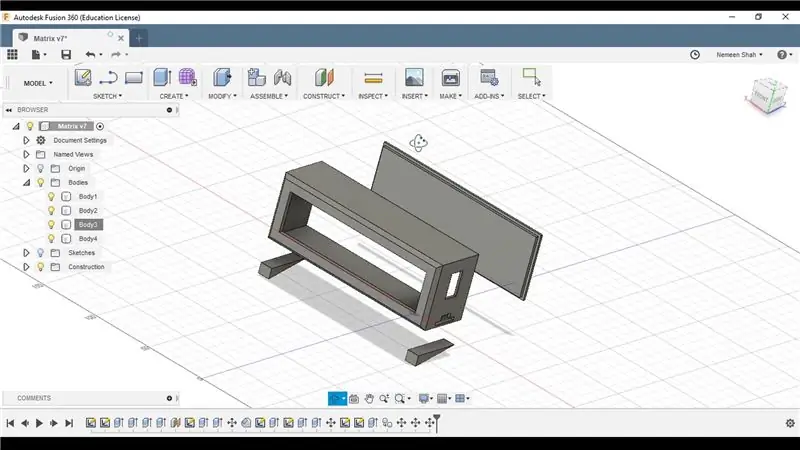


I per últim, ara el mínim que vaig dissenyar la funda a Fusion 360 i 3D la vaig imprimir a la meva impressora 3D.
La impressió va resultar fantàstica, però no em va agradar el color, així que vaig decidir pintar-la. I com que sóc un artista tan gran, vaig demanar al meu amic que el pintés, que la pots seguir a Instagram
enllaç al seu compte:
Després vaig reunir tot el component complementari soldat que ho va assegurar tot junt amb Hot Glue i aquest projecte es va completar.
Pas 7: gràcies

Èxit! Espero que hagueu après alguna cosa nova i us hagi semblat interessant aquest projecte
Si t’agrada la meva feina
No dubteu a consultar el meu canal de YouTube per obtenir coses més increïbles:
També podeu seguir-me a Facebook, Twitter, etc. per als propers projectes
www.facebook.com/NematicsLab/
www.instagram.com/nematic_yt/
twitter.com/Nematic_YT
Recomanat:
Llum de rellotge de pantalla de matriu LED controlada per WiFi: 3 passos (amb imatges)

Llum de rellotge de pantalla de matriu de LED controlada per WiFi: tires LED programables, per exemple basat en WS2812, són fascinants. Les aplicacions són múltiples i ràpidament podeu obtenir resultats impressionants. I d’alguna manera la construcció de rellotges sembla ser un altre domini en el qual penso molt. Començant amb alguna experiència a
Matriu LED SMART LED CONTROLADA per Bricolatge (ADAFRUIT + ESP8266 + WS2812): 8 passos (amb imatges)

MATRIX LED SMART LED CONTROLAT PER Bricolatge (ADAFRUIT + ESP8266 + WS2812): Aquí teniu el meu segon avanç en un projecte que estic molt emocionat de mostrar-vos. Es tracta d’una matriu LED Smart DIY que us permetrà mostrar-hi dades, com ara les estadístiques de YouTube, les estadístiques de Smart Home, com la temperatura, la humitat, poden ser un simple rellotge o simplement mostrar
Tira LED controlada controlada per RC: 4 passos (amb imatges)

Franja LED Rgb controlada per RC: creeu la vostra pròpia tira led controlada per rc per a la il·luminació individual de la sala. Per apagar-lo, activar-lo o canviar el color, heu de mantenir-vos davant del receptor. Això és avorrit i no re
Altaveu Bluetooth amb matriu LED reactiva per a la música: 12 passos (amb imatges)

Altaveu Bluetooth W / Music-Reactive LED Matrix: aquest projecte s’inscriu al Concurs de connexions sense fils i al Concurs de LED; si us agrada, agrairia molt el vostre vot. Gràcies! He dissenyat i construït un altaveu Bluetooth DIY amb una matriu LED integrada. La matriu de LED inclou diversos
Cadira de rodes controlada per visió per ordinador amb maniquí: 6 passos (amb imatges)

Cadira de rodes controlada per visió per ordinador amb maniquí: projecte d’AJ Sapala, Fanyun Peng, Kuldeep Gohel, Ray LC. un raspberry pi que executa openCV mitjançant Processament
